이 문서에서는 Fabric 레이크하우스 내에서 OneLake 바로 가기를 만드는 방법을 알아봅니다. 레이크하우스, 데이터 웨어하우스 또는 KQL(Kusto 쿼리 언어) 데이터베이스를 바로 가기의 원본으로 사용할 수 있습니다.
바로 가기에 대한 개요는 OneLake 바로 가기를 참조하세요. 바로 가기를 프로그래밍 방식으로 만들려면 OneLake 바로 가기 REST API를 참조하세요.
전제 조건
OneLake의 레이크하우스. 레이크하우스가 없는 경우 OneLake를 사용하여 레이크하우스 만들기 단계에 따라 레이크하우스를 만듭니다.
바로 가기를 만들기
레이크하우스를 엽니다.
레이크하우스의 탐색기 창 내에서 마우스 오른쪽 단추로 디렉터리를 클릭합니다.
새 바로 가기를 선택합니다.
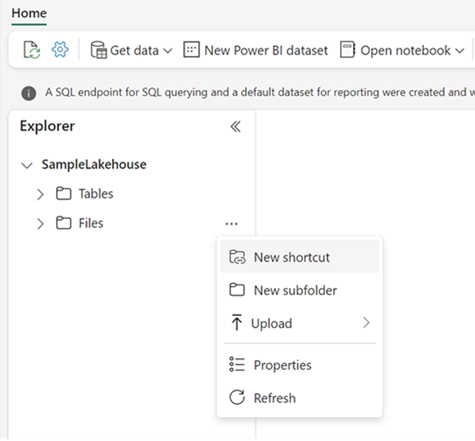
원본 선택
내부 원본 아래에서 Microsoft OneLake를 선택합니다.

연결할 데이터 원본을 선택한 후 다음을 선택합니다.
파일 또는 테이블을 확장하여 사용 가능한 하위 폴더를 확인합니다. 유효한 Delta 또는 Iceberg 테이블이 포함된 테이블 디렉터리의 하위 폴더는 테이블 아이콘으로 표시됩니다. 테이블 섹션의 파일 또는 식별할 수 없는 폴더는 폴더 아이콘으로 표시됩니다.

연결할 하위 폴더를 하나 이상 선택한 후 다음을 선택합니다.
OneLake 바로 가기를 만드는 경우 최대 50개의 하위 폴더를 선택할 수 있습니다.

선택한 바로 가기 위치를 검토합니다. 편집 작업을 사용하여 기본 바로 가기 이름을 변경합니다. 삭제 작업을 사용하여 원치 않는 선택 항목을 제거합니다. 만들기를 선택하여 바로 가기를 생성합니다.
레이크하우스가 자동으로 새로 고쳐집니다. 바로가기가 탐색기 창에서 선택한 디렉터리 아래에 표시됩니다. 파일이나 테이블과 바로가기를 속성으로 구분할 수 있습니다. 속성에는 항목이 바로 가기임을 나타내는 바로 가기 형식 매개 변수가 있습니다.

바로 가기 편집
바로 가기를 편집하려면 편집 중인 항목에 대한 쓰기 권한이 필요합니다. 관리자, 멤버 및 기여자 역할은 쓰기 권한이 부여됩니다.
바로 가기를 편집하려면 바로가기를 마우스 오른쪽 버튼으로 클릭하고 바로 가기를 관리를 선택합니다.
바로 가기 관리 보기에서 다음 필드를 편집할 수 있습니다.
이름
대상 연결
모든 바로 가기 유형이 대상 연결 기능을 사용하는 것은 아닙니다.
대상 위치 및 대상 하위 경로
이 두 필드는 모두 대상 위치를 선택하여 편집할 수 있습니다.
바로 가기 위치
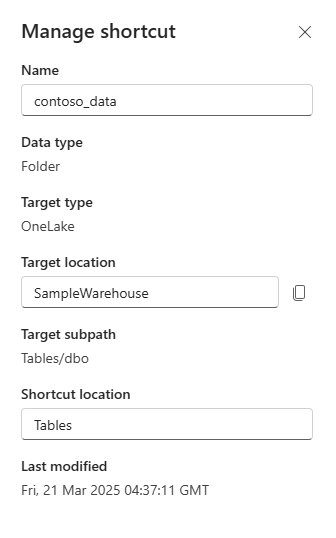
OneLake 바로 가기 REST API를 사용하여 바로 가기를 편집할 수도 있습니다.
바로 가기 제거
바로 가기를 삭제하려면 바로 가기 파일 또는 테이블 옆에 있는 ... 아이콘을 선택하고 삭제를 선택합니다. 프로그래밍 방식으로 바로 가기를 삭제하려면 OneLake 바로 가기 REST API를 참조하세요.

